이번에 다루는 SimLab 사례로 Hexa Bolt 모델링에 대해 알아보도록 하겠습니다.
일반적으로 Bolt는 1D, 3D로 모델링을 하는데요. 3D의 경우 결과를 보다 상세하고 정확하게 확인할 수 있는 장점은 있으나 모델링이 까다롭고 시간이 다소 소요되는 문제가 있습니다.

하지만 앞으로 살펴볼 SimLab의 Bolt 모듈에서는 기존의 어려움들을 보완할 수 있는 다양한 기능들을 제공하고 있습니다.
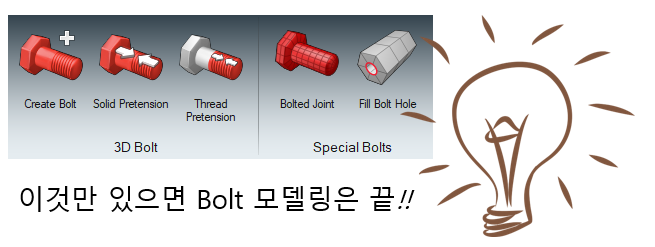
- Hexa 볼트 모델링 그동안 어떻게 하셨나요?
Bolt의 경우 Thread 부위에 나사산을 제외하고는 원형 대칭 형상이지만, 실제 모델링 시 많은 수작업이 이뤄집니다. 같은 스펙이라면 모를까 스펙이 바뀌면 처음부터 다시 모델링 작업을 수행해야 합니다.

그리고 Hexa Bolt 모델링이 완성되었다 하더라도, Bolt와 접촉하는 Washer와 원통 부위와의 절점도 일치해야 하는 문제가 발생합니다.
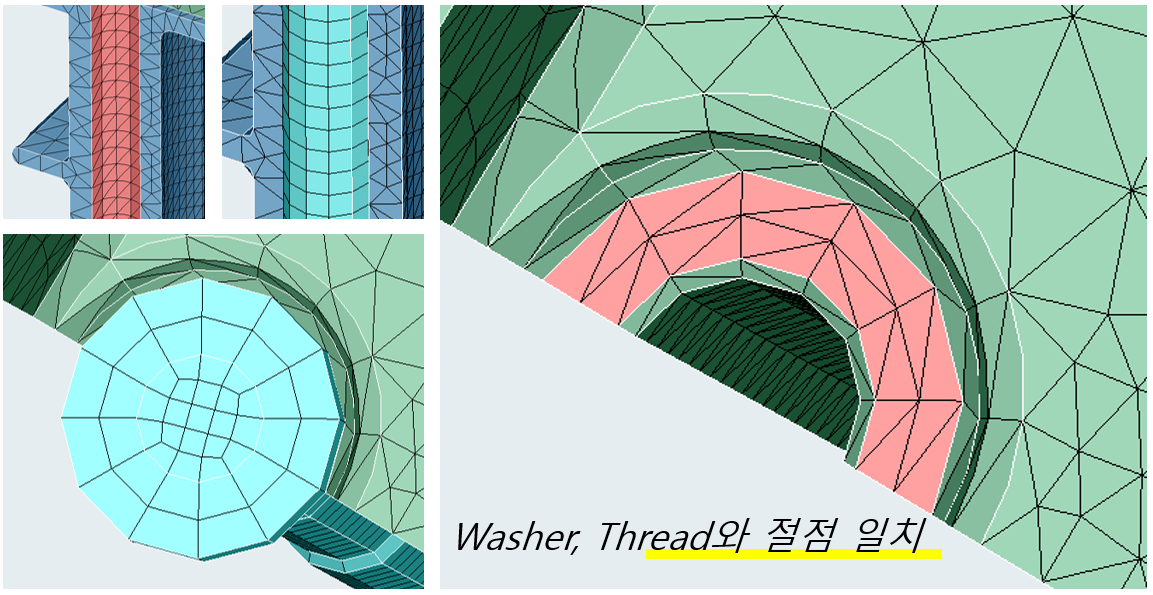
- SimLab에서는 어떻게 Hexa Bolt를 생성하나?
- Bolt 전용 메뉴를 이용한 자동 생성
SimLab에서는 Hexa Bolt를 생성하기 위한 별도의 메뉴를 제공합니다. 생성 방법이 2가지가 있는데요.
A. Parameter 값을 입력하여 생성하는 방식
B. Bolt의 좌면, 쓰레드 면을 선택하여 생성하는 방식
2가지 방식 모두 별도의 Bolt CAD 없이 손쉽게 생성할 수 있습니다. 길이 방향의 요소 사이즈, 원주 방향으로의 시드 개수 등 Hexa Bolt 생성에 필요한 대부분의 내용을 해당 메뉴에서 설정이 가능합니다.
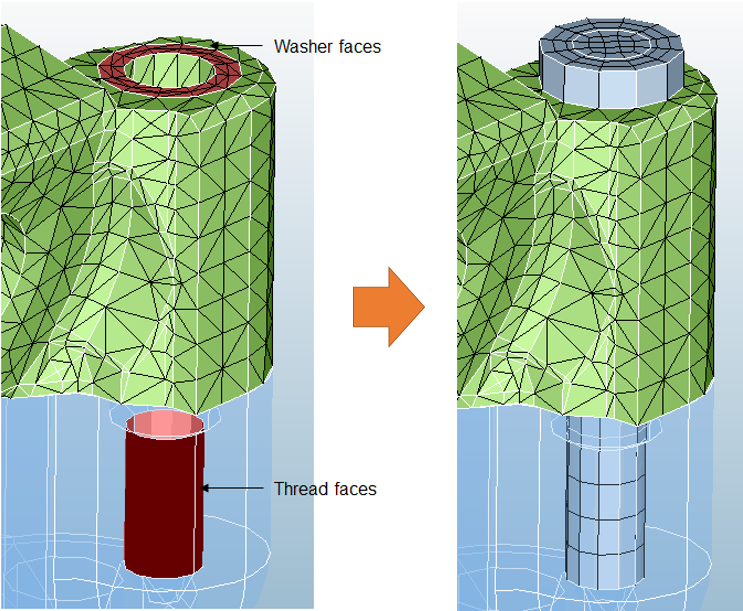
- Pretension
Hexa Bolt를 생성하고 난 뒤에는 Bolt에 Pretension을 적용을 합니다. SimLab에서는 Pretension 적용 부분에서도 각 Solver에 맞게 Pretension을 적용할 수 있게 별도 메뉴를 제공하고 있습니다. - 복사 기능
똑같은 스펙으로 Hexa Bolt를 여러개 생성해야 한다면 어떻게 할까요? 앞서 안내 했던 메뉴에서 반복해서 만들어도 되겠지만, 이 또한 반복작업이 되게 됩니다. SimLab에서는 Bolt를 하나 만들면 원하는 위치에 다량으로 복사가 가능합니다. (Pretension도 같이 복사됩니다.)

- 재활용
케이스별로 모델링을 하는 경우를 예로 들겠습니다. 많은 케이스의 모델들이 동일한 Bolt 스펙을 사용한다면 각 모델별로 매번 Parameter값을 입력해서 만들어야 할까요??? SimLab은 사용자에 의해 한번 설정한 Bolt 스펙을 파일로 별도 관리가 가능합니다. 그러므로 Bolt를 생성할일이 있다면….파일만 가져오시면 됩니다.
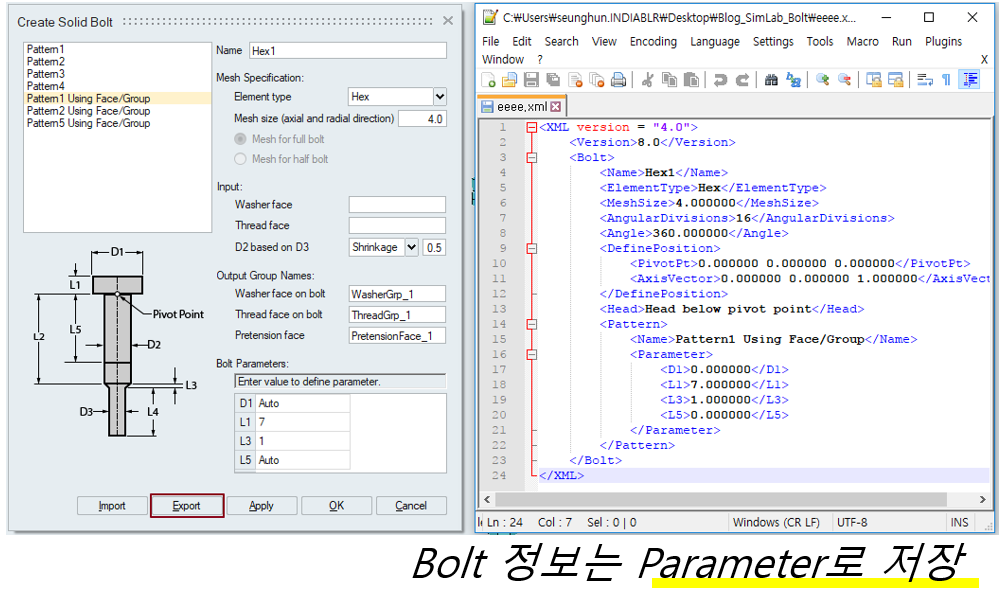
- Structure 메쉬는 어떻게?
Bolt 뿐 만 아니라 Bolt와 접촉하는 면도 중요합니다. 일반적으로 접촉면의 Mesh는 Bolt와 동일해야 합니다. 그러기 때문에 사전에 Washer, Cylinder(Thread 부위)에 대해서는 별도 설정을 합니다. (ex. 좌면의 폭은 3mm, Layer는 2개. Cylinder의 원주방향 시드 개수 등) SimLab은 이 경우 Mesh Control을 이용하여 혹여나 발생할 수 있는 침투 및 절점 불일치 문제를 깔끔하게 해결 할 수 있습니다.
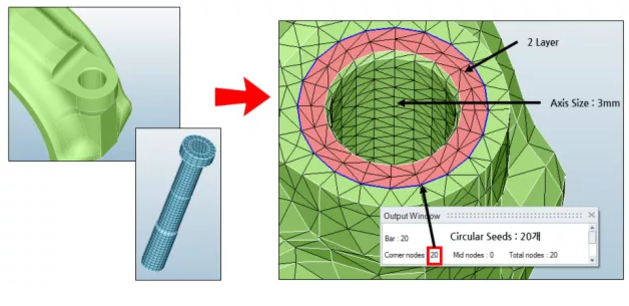
- 이점
- Bolt CAD 불필요
- 쉬운 생성 및 복사
- 100% Hexa 요소
- Bolt 스펙을 파일로 관리 가능
